Neste guia passo a passo, mostraremos como instalar e configurar o Zabbix Agent em seu dispositivo Android para começar a monitorar facilmente os dados do seu aparelho.
Passo 1: Instale o Unofficial Zabbix Agent A primeira etapa é instalar o Unofficial Zabbix Agent em seu dispositivo Android. Você pode fazer isso seguindo o link da loja de aplicativos da Google: link. Basta clicar no link e seguir as instruções para fazer o download e a instalação do aplicativo.
Passo 2: Acesse as configurações Uma vez que o Unofficial Zabbix Agent esteja instalado, abra o aplicativo e toque no botão "Settings" (configurações) para acessar as opções de configuração.
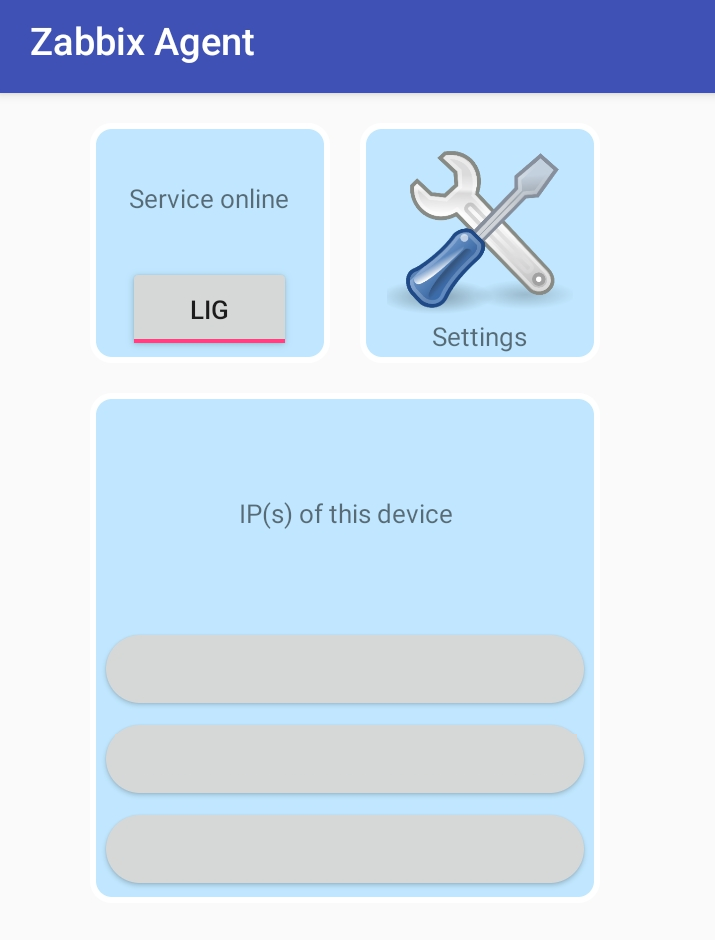
Passo 3: Configurações básicas Dentro do menu "Settings", você encontrará várias opções de configuração. Aqui estão as configurações básicas que você precisa ajustar:
- Marque a opção "Start at boot" para que o Zabbix Agent seja iniciado automaticamente quando o sistema Android for ligado.
- Verifique a porta do agente em "Port" e ajuste se necessário.
- Se desejar limitar o acesso apenas ao seu servidor, digite o endereço dele em "Authorized Zabbix Server IP Addresses".
- Em "Agent hostname", digite o nome do agente para que ele possa ser identificado no servidor Zabbix. Por exemplo, <nome-do-aparelho>.cidade.empresa
- Marque a caixa "Acquire wake lock" para evitar que o sistema Android feche o aplicativo em segundo plano.
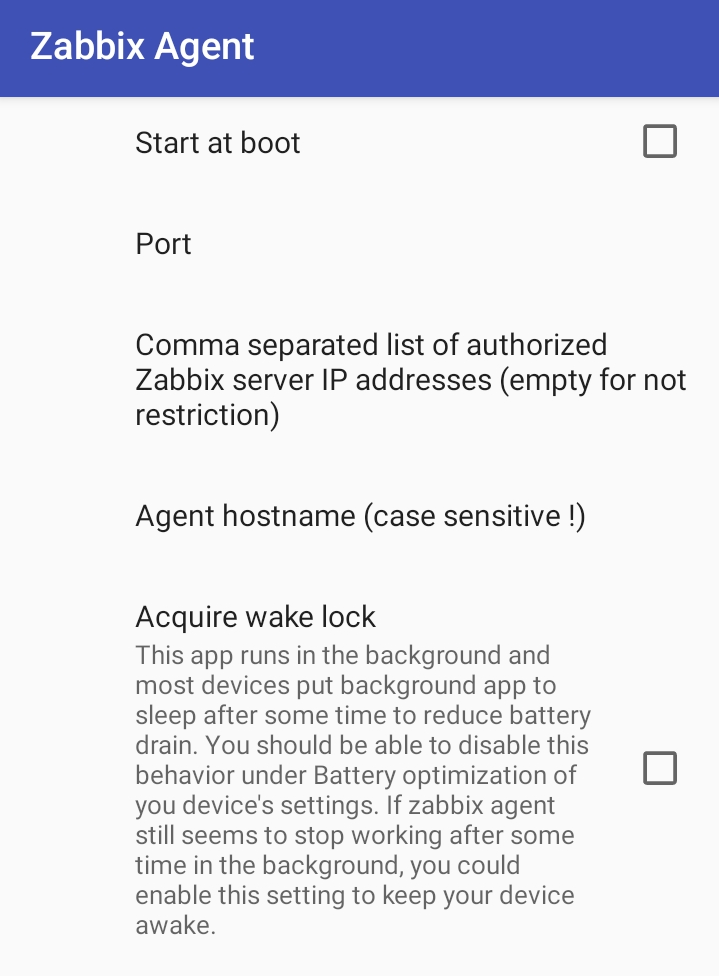
Passo 4: Configurações de GPS Para permitir que o aplicativo acesse dados de GPS, siga as etapas abaixo:
- Marque a opção "Allow GPS query" para que o aplicativo solicite permissão de acesso ao GPS. Em seguida, selecione "Durante o uso do app" na próxima janela e clique em "Update Settings".
- Uma nova janela será aberta. Selecione "Permitir o tempo todo" para que o aplicativo possa coletar dados de GPS continuamente.
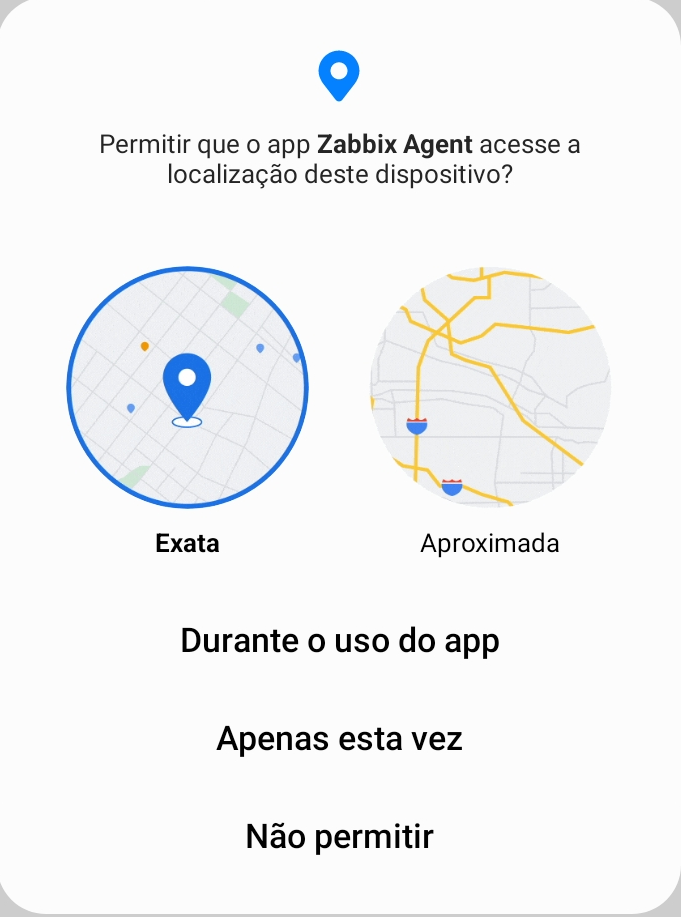
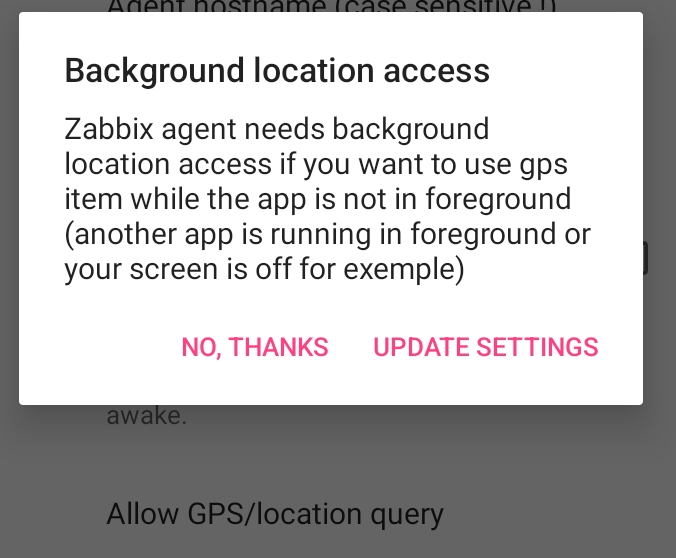
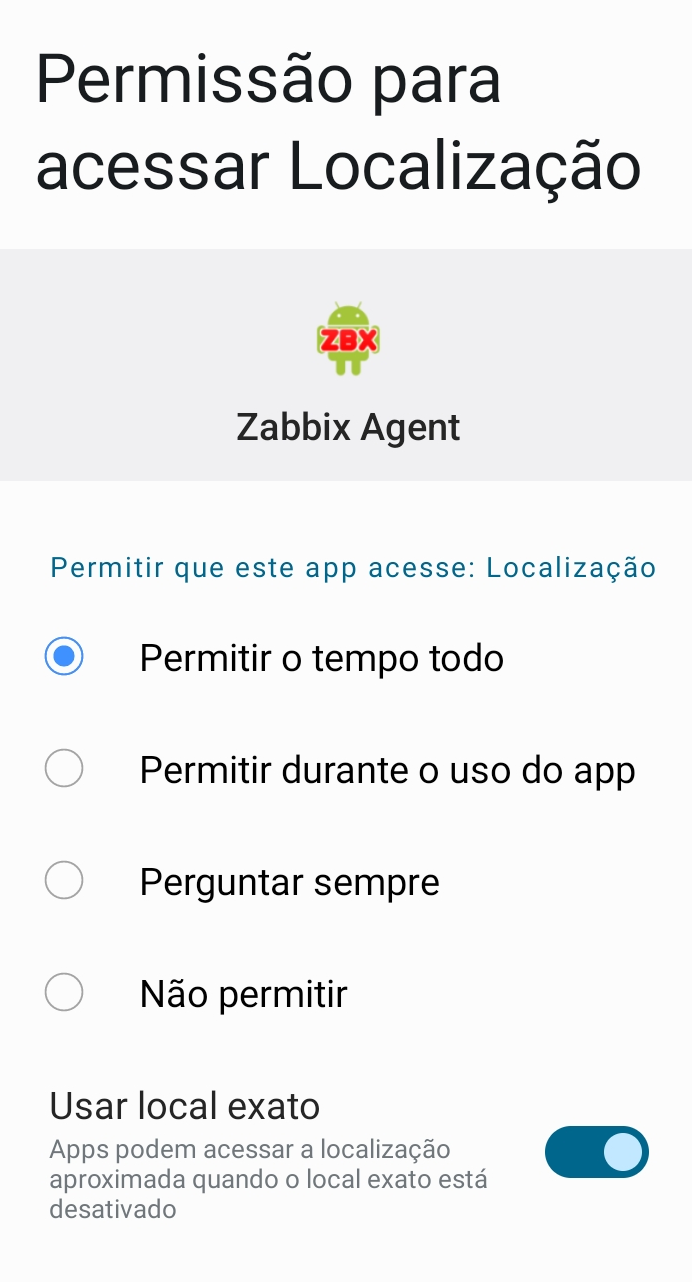
Passo 5: Configurações adicionais Existem algumas configurações adicionais que você pode ajustar para obter mais informações sobre o seu dispositivo Android:
- Marque "Allow Cellular network" e "Allow read access to storage" para permitir que o aplicativo acesse dados de sinal e leia o armazenamento do dispositivo.
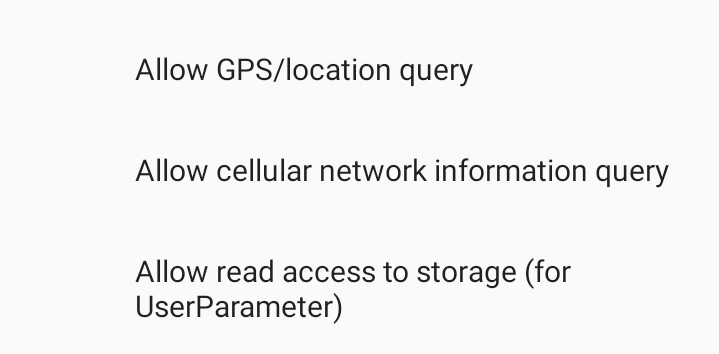
Passo 6: Configurações do servidor Agora, vamos configurar o servidor Zabbix para se comunicar com o agente. Siga as instruções abaixo:
- Marque "Enable active checks" e, em seguida, edite "Server host/IP" e "Server Port" para adicionar o endereço e a porta do servidor Zabbix.
Passo 7: Ocultar mensagens de erro Se você preferir ocultar mensagens de erro no aplicativo do Zabbix Agent, marque a caixa "Hide error messages".
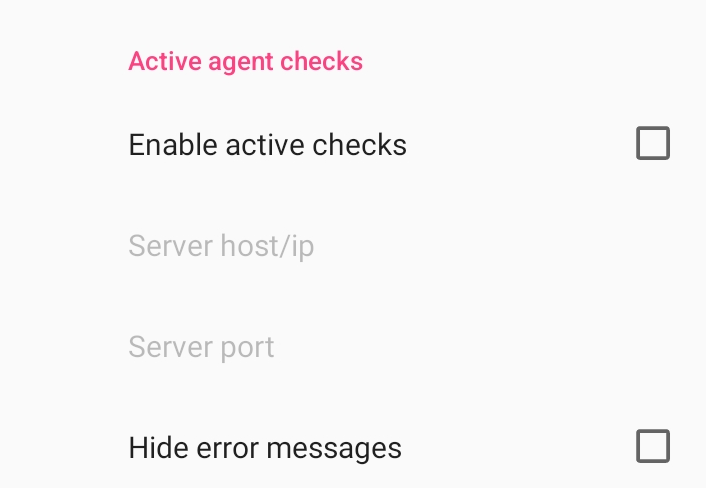
Passo 8: Ative o serviço do Zabbix Agent Após concluir todas as configurações, retorne à tela principal do aplicativo e clique em "LIG" para ativar o serviço do Zabbix Agent. Agora, o agente está pronto para coletar e enviar dados para o servidor Zabbix.
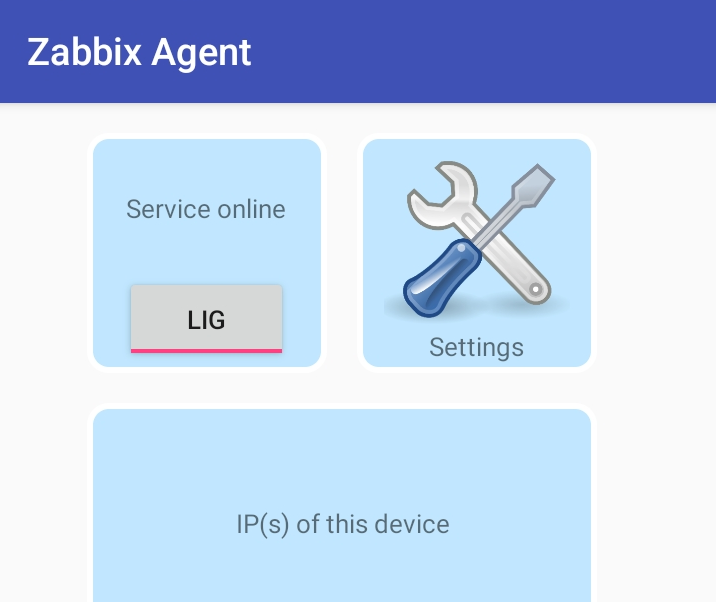
Conclusão: Parabéns! Agora você instalou e configurou com sucesso o Unofficial Zabbix Agent no seu dispositivo Android. Você pode aproveitar o poder do Zabbix para monitorar e coletar informações detalhadas sobre o seu aparelho. Experimente diferentes métricas e personalize o monitoramento de acordo com suas necessidades.


